Zaufane sposoby przycinania animowanych GIF-ów przy użyciu najlepszych narzędzi do przycinania GIF-ów
Czasami Twój obraz lub film zawiera niepotrzebną część, którą chcesz usunąć. Może zawierać określony temat, który nie jest potrzebny. Poza tym chciałbyś zmienić współczynnik proporcji, taki jak długość lub szerokość, aby określić przestrzeń otaczającą obiekt. Za pomocą przycinania można przyciąć obraz w celu wyeliminowania zbędnych szczegółów i zmienić proporcje, aby poprawić kompozycję obrazu. Czy wiesz, że możliwe jest również przycięcie pliku GIF?
Jeśli masz GIF-a z niepotrzebnymi częściami i dużym rozmiarem pliku - nie martw się. Ten post zapewni narzędzia do przycinania GIF-ów, które mogą przyciąć Twój projekt i pomogą Ci osiągnąć cel. Poza tym ty też dowiedz się, jak przyciąć GIF korzystając z poniższych przewodników instruktażowych. Na co czekasz? Przeczytaj poniższe części, aby poznać najlepsze narzędzia do przycinania GIF-ów, na które możesz liczyć.
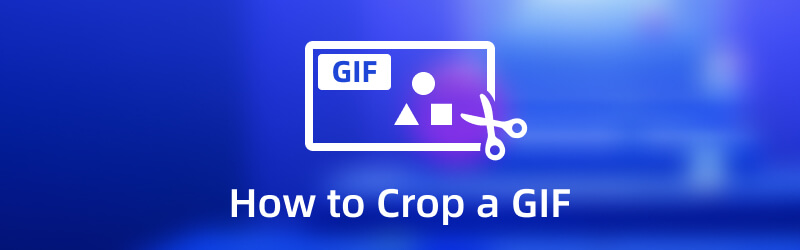
ZAWARTOŚĆ STRONY
Część 1. Jak przyciąć GIF na komputerze
W tej części zostaną przedstawione następujące narzędzia do przycinania GIF, do których można uzyskać dostęp w trybie offline i online. Niektóre wymienione narzędzia wymagają połączenia z Internetem, aby wykonać zadanie bezpośrednio na stronie internetowej. Z drugiej strony niektóre wymienione narzędzia nie wymagają połączenia z Internetem, aby korzystać z wbudowanych funkcji platformy.
1. Vidmore Video Converter
Pierwsza na liście jest Vidmore Video Converter, ponieważ jest to jedna z najbardziej niezawodnych aplikacji do przycinania projektu. Zapewnia ponad 18 narzędzi w jednej sekcji, umożliwiając użytkownikom korzystanie z nich do różnych potrzeb i celów. Jednym z narzędzi, które można znaleźć, jest GIF Maker, który przede wszystkim tworzy niestandardowe pliki GIF przy użyciu plików wideo i obrazów. Pozwala użytkownikom przesyłać kilka plików wideo i obrazów i łączyć je w celu utworzenia pliku wyjściowego GIF. Poza tym ma Video Cropper, umożliwiając użytkownikom przycinanie określonego obszaru pliku. To narzędzie ma opcje obszaru kadrowania i proporcji, które pozwalają użytkownikom wybrać i wprowadzić żądany rozmiar. Te opcje służą do przycinania klatki pliku. Ponadto daje użytkownikom pełną kontrolę nad ręcznym przycinaniem ramki za pomocą opcji regulowanej ramki. Dzięki temu możesz wyciąć niepotrzebne części i ramki, których nie potrzebujesz. Co więcej, ten program może zapewnić wysokiej jakości wydruki, pozwalając docenić każdy wydruk. Wykonaj poniższe instrukcje, aby dowiedzieć się, jak przyciąć GIF za pomocą Vidmore Video Converter:
- Posiada narzędzie GIF Maker do dostosowywania plików GIF za pomocą plików wideo i obrazów.
- Posiada wiele wbudowanych opcji edycji, funkcji i dodatkowych narzędzi.
- Obsługuje wiele popularnych formatów plików multimedialnych.
- Jest dostępny na urządzeniach Mac i Windows PC.

Krok 1. Pobierz i zainstaluj
Pobierz Vidmore Video Converter na swój komputer, a następnie zainstaluj go na swoim komputerze. Po zainstalowaniu otwórz program, aby szybko rozpocząć przycinanie GIF-a.
Krok 2. Wybierz narzędzie do przycinania wideo
Przejdź do Przybornik kartę z głównego interfejsu, poszukaj Przycinanie wideo z listy narzędzi, a następnie kliknij je. Następnie przeniesie Cię do nowego okna. Kliknij (+) w środkowej części ekranu, aby dodać plik GIF do programu. Otworzy się folder na pulpicie i wybierze plik GIF, który chcesz stamtąd przyciąć.
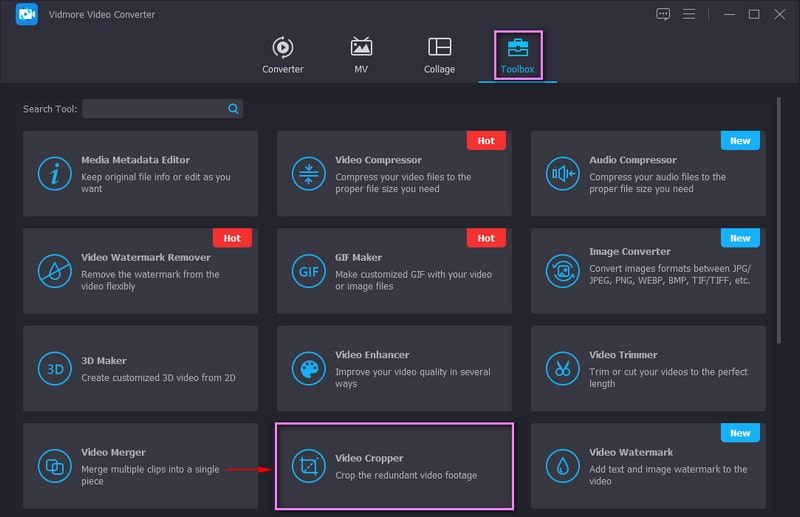
Krok 3. Przytnij plik GIF
Jesteś teraz w głównej sekcji przycinania. Istnieją trzy sposoby przycinania GIF-a za pomocą tego programu. Najpierw ustaw preferowany rozmiar z Obszar przycinania opcja. Po drugie, wybierz żądany rozmiar z listy dostępnej na stronie Aspect Ratio. Na koniec ręcznie przytnij ramkę za pomocą Regulowana rama z ekranu podglądu.

Krok 4. Eksportuj przycięty plik GIF
Po osiągnięciu pożądanego rozmiaru GIF i usunięciu niepotrzebnych części kliknij przycisk Eksport przycisk. Następnie przycięty plik GIF zostanie zapisany w folderze na pulpicie.
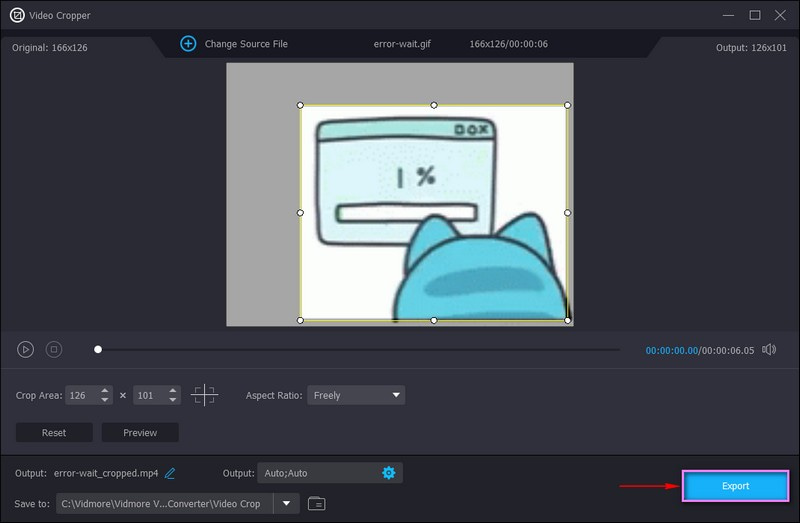
2. EZGIF
Jeśli wolisz przycinać GIF bezpośrednio online bez instalowania czegokolwiek na komputerze, możesz użyć EZGIF. Ta oparta na przeglądarce platforma do edycji działa głównie jako kreator i edytor GIF. Posiada opcje edycji do przycinania i krojenia animowanych plików GIF i innych formatów obrazów. Ponadto oferuje predefiniowane proporcje, takie jak kwadratowe i złote proporcje, lub możesz dowolnie wybrać część, którą chcesz przyciąć. Aby dowiedzieć się, jak EZGIF przycina GIF, zapoznaj się z poniższymi krokami.
Krok 1. Odwiedź animowany obraz GIF Crop — oficjalną stronę internetową EZGIF za pomocą przeglądarki.
Krok 2. Kliknij Wybierz plik przycisk, aby przesłać plik GIF na platformę. Alternatywnie możesz wkleić adres URL, jeśli Twój GIF pochodzi z witryn internetowych. Następnie kliknij Przekazać plik przycisk, aby przetworzyć plik GIF.
Krok 3. Korzystając z przedstawionych opcji, ustaw preferowaną wysokość i szerokość oraz wybierz proporcje. Możesz także ręcznie przyciąć ramki, przeciągając regulowaną ramkę. Po zakończeniu kliknij Przytnij zdjęcie! przycisk, aby pomyślnie przyciąć plik GIF.
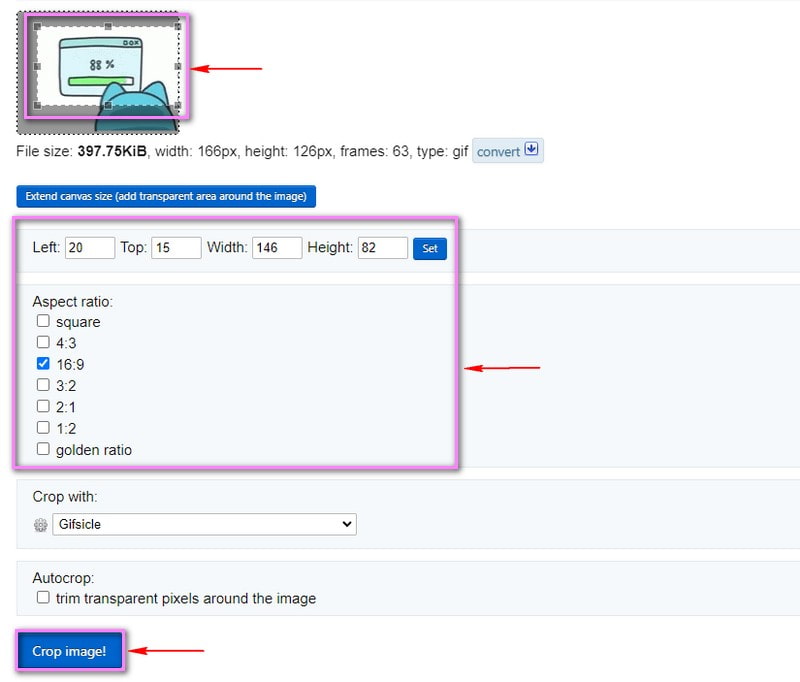
3. Photoshop
Photoshop to popularny profesjonalny program do edycji obrazów i wideo, z którego korzystają doświadczeni montażyści. Ten program ma opcje edycji, aby edytować, dodawać i usuwać niechciane części z tła oraz zmieniać rozmiar zdjęć na platformach społecznościowych. Ponadto może prostować zdjęcia, dodawać efekty specjalne i przycinać formaty plików graficznych. Korzystając z narzędzia Przytnij lub Zaznaczanie prostokątne, możesz przyciąć plik GIF zgodnie z własnymi potrzebami i preferencjami. Poniżej znajdują się kroki, aby dowiedzieć się, jak przyciąć GIF w Photoshopie.
Krok 1. Korzystając z pulpitu, uruchom program, aby rozpocząć. Udaj się do Okno na górnym pasku menu, kliknij Obszar roboczy, i wtedy Ruch. Następnie udaj się do Plik kliknij otwartyi dodaj swój plik GIF.
Krok 2. Kliknij Przyciąć ikonę z opcji w lewym rogu ekranu. Przeciągnij Regulowana rama do pliku GIF na ekranie podglądu i umieść go w częściach, które chcesz zachować.
Krok 3. Po zakończeniu przejdź ponownie do karty Plik i kliknij Zapisz dla Internetu i urządzeń, a następnie kliknij przycisk Zapisać przycisk.
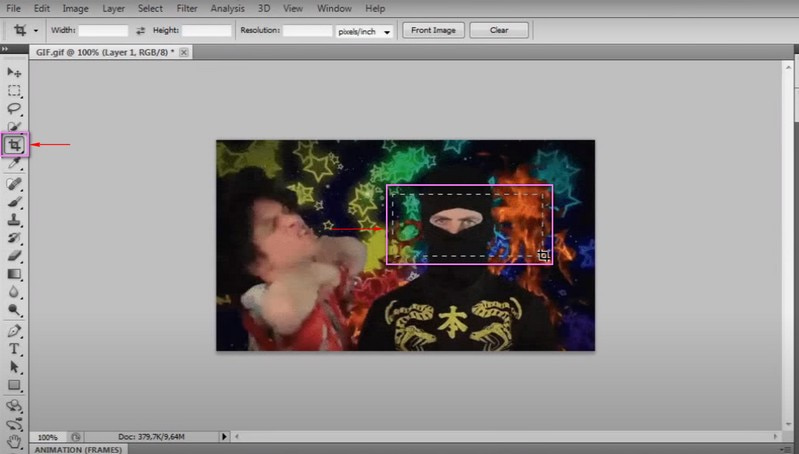
4. Powerpoint
Powerpoint jest powszechnie używany do tworzenia prezentacji, które umożliwiają użytkownikom dołączanie zdjęć, filmów i przejść, aby uczynić prezentację interaktywną. Ponadto ma narzędzia do przycinania, które mogą usuwać niepotrzebne fragmenty obrazów. Możesz także zmienić kontur obrazu i utworzyć kształt, taki jak okrąg lub trójkąt. Aby się tego dowiedzieć, zapoznaj się z instrukcjami, aby dowiedzieć się, jak przyciąć plik GIF w programie Powerpoint.
Krok 1. Przede wszystkim wybierz slajd, na którym znajduje się GIF. Następnie kliknij Wstawić wybierz Kształti wybierz okrąg kształt.
Krok 2. Narysuj idealne koło i przytrzymaj Zmiana jednocześnie robiąc to, aby zachować proporcje. Następnie kliknij Kształt, przystąpić do Format kształtu, wypełnienie kształtu, i Więcej kolorów wypełnienia aby zmienić przezroczystość kształtu.
Krok 3. Teraz zacznij przycinać GIF, wybierając najpierw GIF, przytrzymując Zmiana przycisk, a następnie Kształt. Następnie kliknij Format kształtu, przystąpić do Połącz kształty, i wtedy Przecinać. Po wykonaniu tej czynności Twój GIF zostanie przycięty.
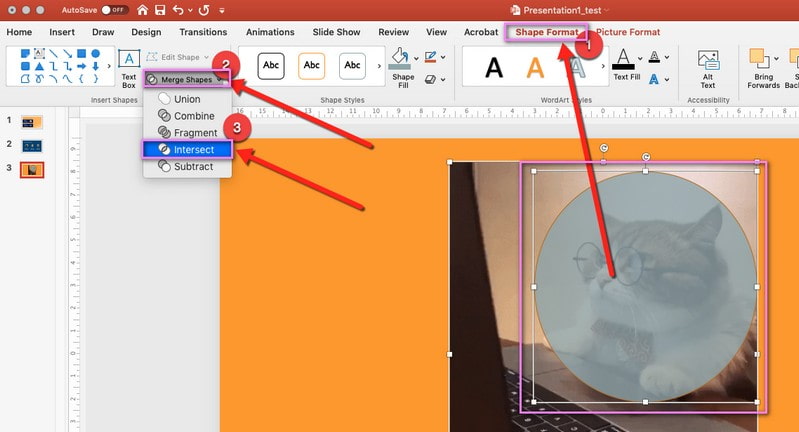
Część 2. Jak przyciąć GIF na iPhonie i Androidzie
Jeśli jesteś użytkownikiem, który woli wykonywać zadania edycyjne za pomocą telefonu, polegaj na następujących aplikacjach mobilnych.
1. Kreator GIF, edytor GIF
GIF Studio to aplikacja mobilna dostępna z urządzeń z systemem Android, którą można zainstalować bezpłatnie w sklepie Google Play. Ta aplikacja umożliwia użytkownikom tworzenie i edytowanie wysokiej jakości plików GIF bez osadzonego znaku wodnego. Ponadto ma funkcje edycji, które mogą przyciąć istniejący plik GIF i zachować oryginalny kolor i jakość. Aby dowiedzieć się, jak przyciąć GIF Androida, przejdź do kolejnych kroków.
Krok 1. Pobierz i zainstaluj aplikację ze sklepu Google Play. Po zakończeniu otwórz aplikację, aby rozpocząć.
Krok 2. Kliknij Edytor GIF z funkcji na ekranie i wybierz GIF, który chcesz przyciąć. Następnie kliknij Dostosowanie przycisk, a następnie Remis ikonę z listy opcji. Następnie możesz ręcznie przyciąć GIF z ekranu podglądu lub wybrać określony aspekt z listy.
Krok 3. Po zakończeniu kliknij przycisk (✔) w prawej górnej części ekranu.
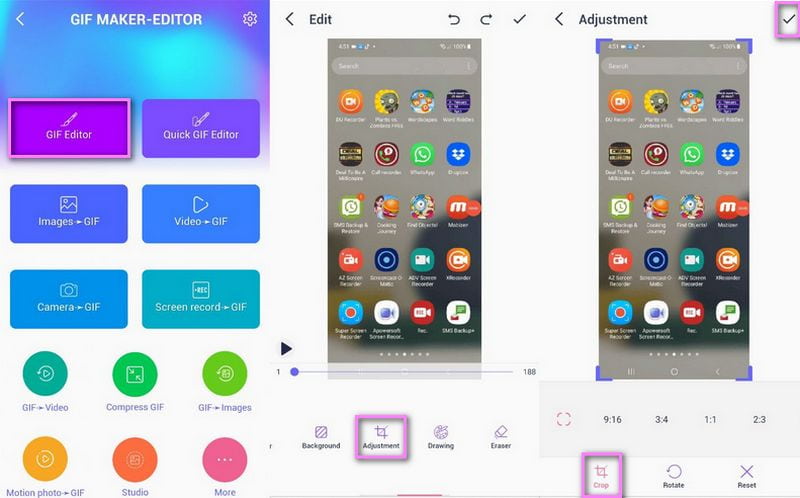
2. Szybki edytor GIF
Quick GIF Editor ma prostą i wydajną aplikację, która działa przede wszystkim jako edytor GIF. Ma opcje edycji, takie jak przycinanie, zmiana rozmiaru, przyspieszenie, przewijanie do tyłu i tworzenie bumerangu. Ponadto ma różne proporcje kadrowania, takie jak 1:1, 4:3, 3:4, 16:9 i 9:16. Przejdź do poniższych kroków, aby dowiedzieć się, jak przyciąć GIF na iPhonie.
Krok 1. Pobierz i zainstaluj aplikację w swoim App Store.
Krok 2. Z głównego interfejsu wybierz Przyciąć Ikona. Następnie doprowadzi do sekcji przycinania.
Krok 3. Masz dwie opcje: ręcznie przytnij plik GIF lub wybierz współczynnik proporcji z podanej listy.
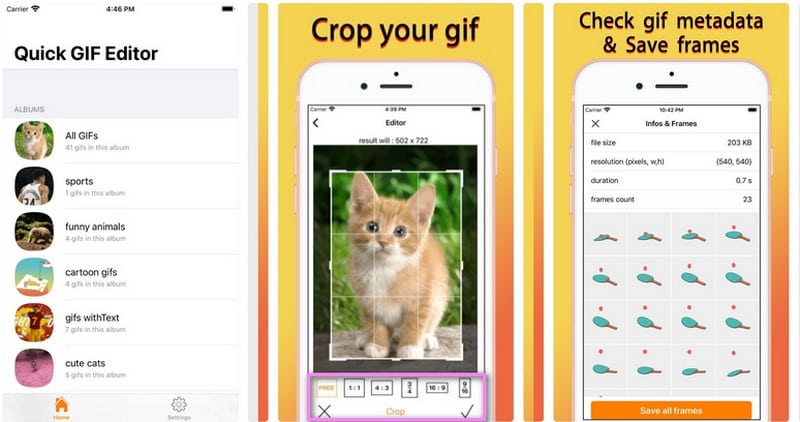
Część 3. Często zadawane pytania dotyczące przycinania GIF-ów
Dlaczego przycinamy obrazy?
Celem kadrowania jest zmniejszenie obrazu w pikselach oraz zmiana długości i szerokości obrazu.
Co się stanie, gdy obraz zostanie przycięty?
Kadrowanie to metoda poprawiania obrazu poprzez usuwanie niechcianych części. Usunie zewnętrzne krawędzie, aby poprawić kadrowanie lub kompozycję. Ponadto może pomóc w zmianie rozmiaru lub proporcji obrazu. Dzięki temu widz skupia się całkowicie na głównym temacie.
Jaki jest najlepszy rozmiar do zrobienia GIF-a?
Zalecany rozmiar dla tego formatu pliku to 480 na 480. Ten rozmiar jest zbliżony do kwadratu, co jest podobne do obrazów. Plik GIF, który jest zbyt wysoki lub szeroki, należy przyciąć, aby zapewnić lepsze wrażenia podczas oglądania. Dzięki temu widzowie nie muszą klikać ani rozwijać próbki, aby ją wyświetlić i uzyskać pełne wrażenia.
Wniosek
Łatwo byłoby szukać narzędzi, które to potrafią przycinaj GIF-y online, offline i przy użyciu urządzeń przenośnych. Ponieważ ten post ułatwił ci pracę, ponieważ zapewnia narzędzia do przycinania GIF-ów, na których możesz polegać. Zastanów się jednak nad wyborem aplikacji z licznymi opcjami edycji, funkcjami i narzędziami, które posiada Vidmore Video Converter. Bez wątpienia zaspokoi Twoje potrzeby i spełni Twoje oczekiwania.


